下载地址
[全家桶]康泰克Kontakt音色标准和非标准音色一键入库工具及常见问题 [WiN, MacOSX]
(其内已包含)
本次介绍一下如何给没有入库文件的音色手动制作一个入库文件,使这个音色可以直接入库。解决不能入库的问题。
大家都知道,KONTAKT读取音色文件最常见种的两种方法如下:
1.点击Files-然后手动选择音源的音色路径之后,从下面的的列表中双击或者拖入到主窗口来载入音色。
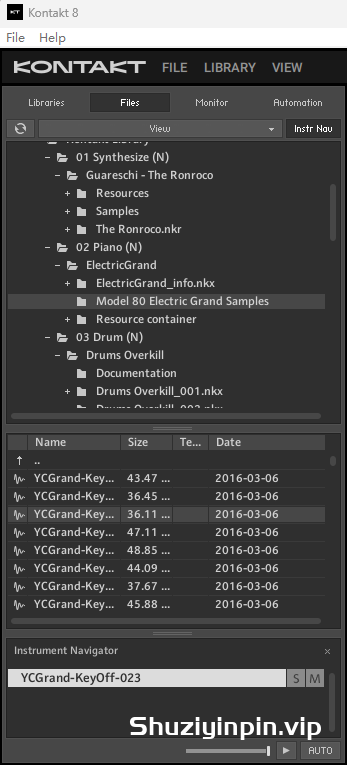
2.点击Libraries选择包含.nicnt入库文件的文件夹直接入库。然后从音色库中直接双击音色或拖入来载入音色。
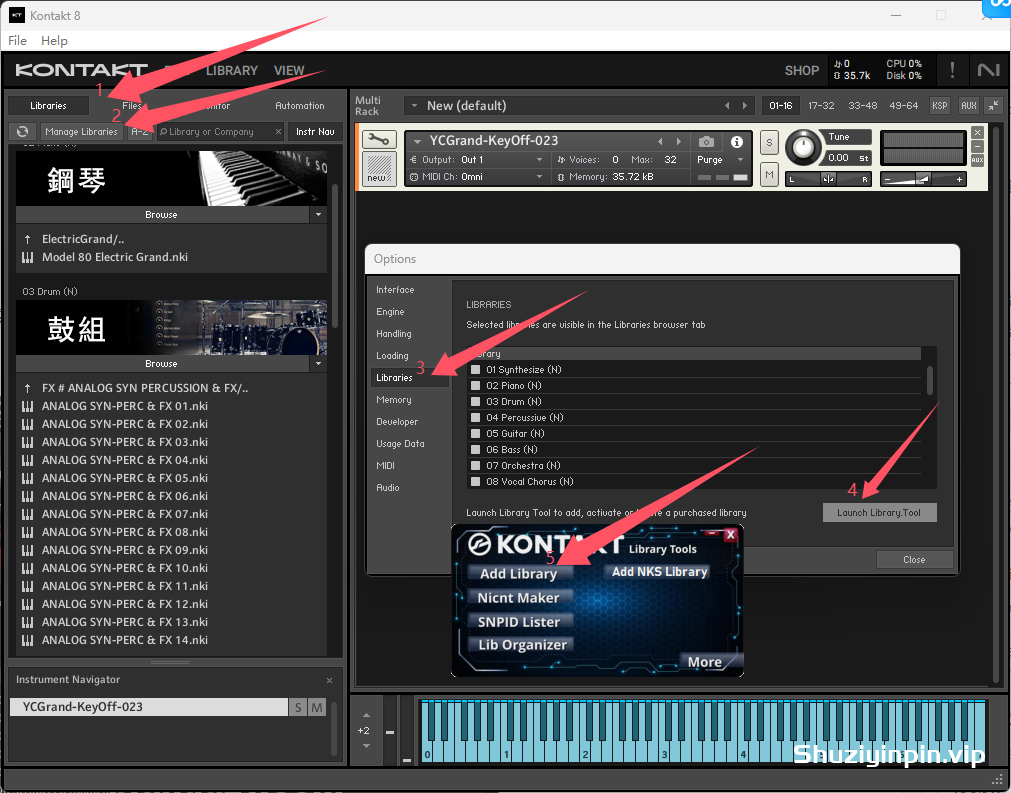
相信绝大多数朋友都喜欢第二种直接入库的方法。 因为第一种手动选择音色路径再载入的方法感觉非常麻烦,不美观.,不方便。 使用第二种直接入库的方法,就可以直接打开康泰克从音色库中来选择自己喜欢的音色来载入。操作方便、美观。配合使用KONTAKT自带的音色库搜索、排列功能可以增加方便地显示音色库。网上把有入库文件的音色叫做标准音色库。
非标准音色库
有时我们会遇到没有入库文件的音色。网上习惯称之为非标准音色库。 没有入库文件的音色大家在使用第二种方法时会发现无法入库,如下图,KONTAKT会提示没有找到音色库。
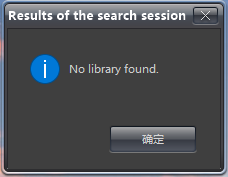
这时候,就需要我们动手给这个音色库制作一个入库文件。有两种方法。1.复制一个其他音色库的入库文件,到没有入库文件的音源的根目录中,使用记事本工具打开这个.nicnt入库文件。这里强烈推荐大家使用Notepad ++这个软件。这个软件没有广告,而且用来编辑文档非常好用。打开之后大家可以看到音色的信息。
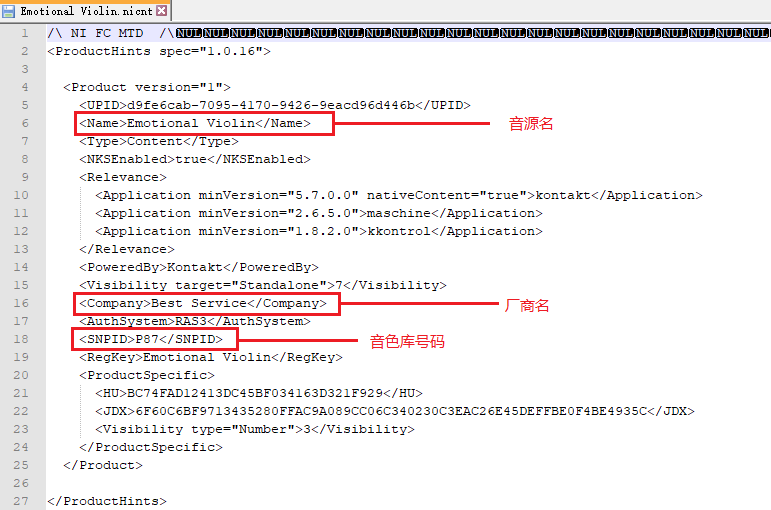
从上图大家可以看到3个比较重要的信息, 1音源的名字 2厂商的名字 3音色库号码。我们可以修改这三个位置来达到创建新入库文件的目的。 大家可以根据自己的需要自己改写音源名字和厂商名字,注意必须是拼音字母才可以。然后音色库号码可以随意改写成一个三位数字,比如101、968这种。修改完毕后保存到音源的根目录即可。 这样就完成了一个入库文件的制作。 大家可以重新入库试一试。 如果不行可以换一个三位数字号码试一试。
除了纯手动复制修改制作入库文件的方法,还有一个非常方便的方法就是直接用工具 → Kontak NI-NicntGenerator
Win版介绍
这是一个可以直接自动创建入库文件的小工具。启动后只需输入厂商名字和音色名字还有音色库号码即可。
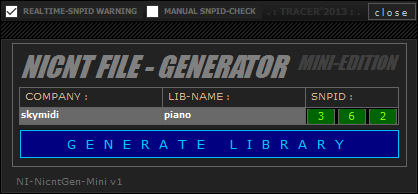
如上图,输入完毕之后点击下面的蓝色按钮就会提示创建完成。这时候可以在程序文件夹位置看到刚才自动创建的入库文件。
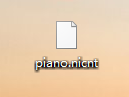
然后复制这个文件到音源的根目录重新入库就OK啦。
做完入库文件还少一个东西就是入库图片。 入库图片就简单了。一般随便弄一张小图片建议分辨率为 420*105 就OK。 格式为JPEG、PNG都可以。名字命名为wallpaper 做好和入库文件放到一起就可以了。
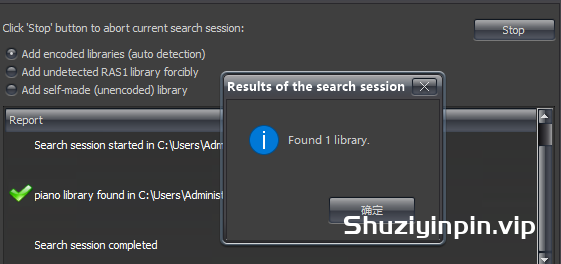
重新入库提示成功~
以上就是入库文件的制作方法。希望对大家有帮助。 遇到不能入库的音色可以用上面的方法试一试喔。
Mac版介绍
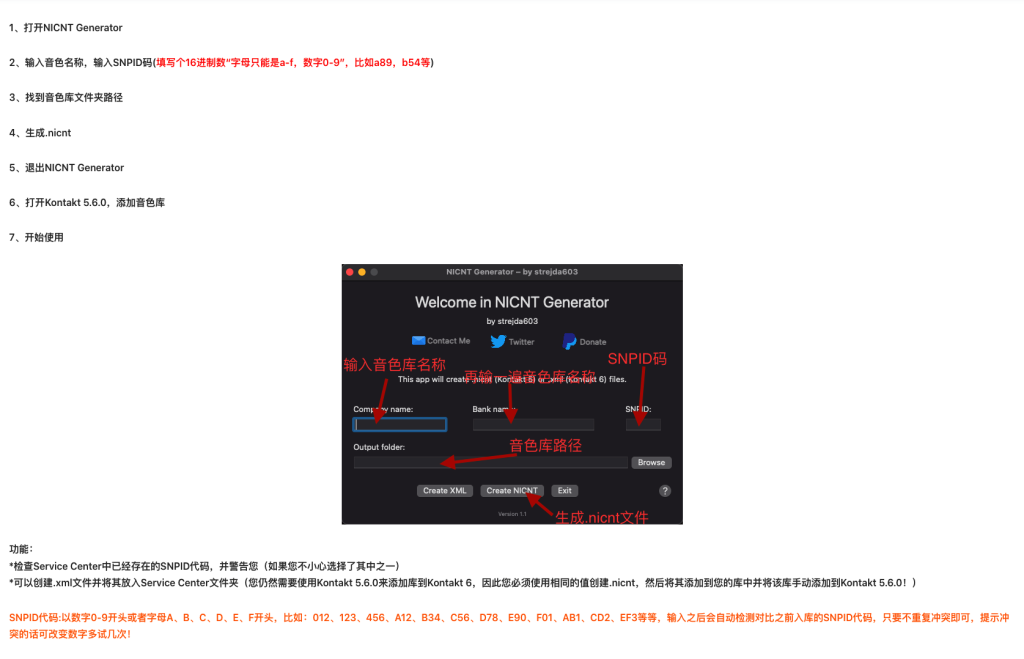

![[多语言视频下载器]PPTube v10.2.3/v9.5.2 Multilingual [WiN, MacOSX](366MB+76.4MB)](https://www.shuziyinpin.vip/wp-content/uploads/2025/04/1744572070_2642866033.webp)
![[作曲家形式与分析课程]Udemy Form and Analysis for Composers Part 2: Composing Phrases [TUTORiAL](3.27GB)](https://www.shuziyinpin.vip/wp-content/uploads/2025/04/1744452840_3457868986.webp)
![[和声复习课程]Udemy Form and Analysis for Composers Part 1: Harmony Review [TUTORiAL](3.55GB)](https://www.shuziyinpin.vip/wp-content/uploads/2025/04/1744453754_3806443465.webp)
![[自激活器]Ample Sound Self Activator [MacOSX](899KB)](https://www.shuziyinpin.vip/wp-content/uploads/2025/03/Ample-China-1024x423.jpg)
![[乐谱扫描识别工具]SmartScore 64 NE Pro v11.6.113 [WiN](630.04MB)](https://www.shuziyinpin.vip/wp-content/uploads/2025/04/1707652985_2853760399.webp)
![[AI音视频文本转录软件] Voice Master 6.0.0 Multilingual [WiN](8.5GB)](https://www.shuziyinpin.vip/wp-content/uploads/2025/03/1739543810_1561038139.webp)

评论2